Photoshop调出外景清纯美女淡调蓝紫色教程
摘要:蓝紫色是比较梦幻的颜色,调色方法也有很多。最主要的要把图片稍微调亮,暗部需要减淡一点,这样就会有梦幻的感觉,然后再整体润色,调出蓝紫主色即可...

蓝紫色是比较梦幻的颜色,调色方法也有很多。最主要的要把图片稍微调亮,暗部需要减淡一点,这样就会有梦幻的感觉,然后再整体润色,调出蓝紫主色即可。
原图

<点小图查看大图>
最终效果

1、打开素材图片,创建可选颜色调整图层,对黄,绿进行调整,参数设置如图1,2,效果如图3。这一步把背景部分的黄绿色转为青绿色。
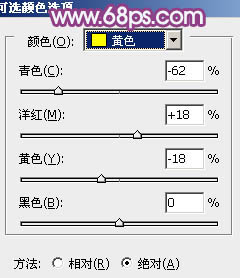
<图1>
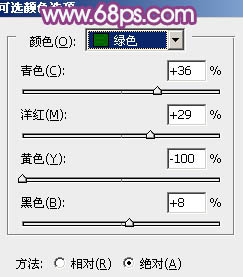
<图2>

<图3>
相关教程:
Photoshop给外景人物照片打造唯美的韩系粉调蓝紫色
Photoshop给时装美女照片打造柔美的紫黄色
Photoshop打造漂亮的蓝紫色外景儿童图片
【Photoshop调出外景清纯美女淡调蓝紫色教程】相关文章:
